يمثل Gemini 2.5 Pro أحدث تقدم من Google في مجال الذكاء الاصطناعي، حيث يظهر تحسينات كبيرة في قدرات التفكير والترميز. يوفر هذا النموذج المتقدم للمطورين زيادة في الإنتاجية وتبسيط لعمليات ترميز مباشرة ضمن بيئة IDE الخاصة بهم. من خلال دمج Gemini 2.5 Pro في Cursor، ستحصل على إمكانية توليد كود أكثر كفاءة، واقتراحات ذكية، وقدرات محسنة في حل المشكلات دون أي تكاليف اشتراك.
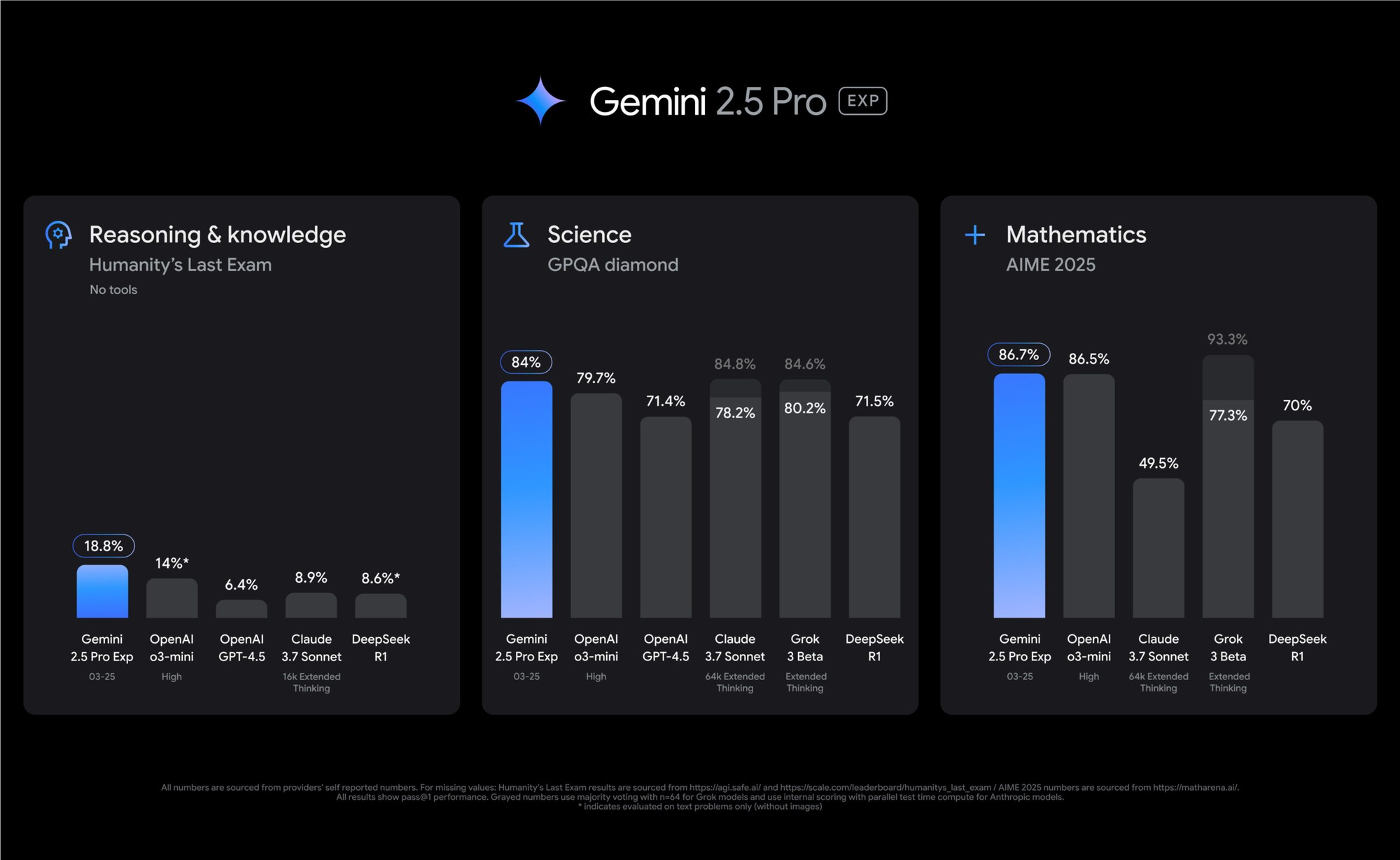
يتفوق النموذج في فهم أنماط البرمجة المعقدة، وتصحيح الأخطاء، وتقديم شروحات شاملة للمفاهيم التقنية. على عكس الإصدارات السابقة، يُظهر Gemini 2.5 Pro وعيًا سياقيًا ملحوظًا، مما يسمح له بالحفاظ على التماسك خلال جلسات البرمجة الممتدة. إن قدرته على تحليل وتوليد الكود عبر العديد من لغات البرمجة تجعل منه أداة لا تقدر بثمن للمطورين الذين يعملون على مشاريع متنوعة.
بينما يقدم Cursor اشتراكًا مميزًا يتضمن الوصول إلى نماذج AI متعددة، يركز هذا الدليل تحديدًا على إضافة Gemini 2.5 Pro إلى تثبيت Cursor الخاص بك دون تكبد أي تكاليف إضافية. من خلال الاستفادة من الوصول المجاني لواجهة برمجة التطبيقات من Google، يمكنك تجربة القدرات الكاملة لهذا النموذج المتقدم ضمن بيئة تطويرك المفضلة.
كأحد مستخدمي Cursor AI IDE الذين يستخدمون أدوات تطوير متقدمة، ستقدر نهج Apidog القوي في تطوير واجهات برمجة التطبيقات.

يوحد هذا البديل الشامل لـ Postman تصميم واجهات برمجة التطبيقات، والاختبار، والتوثيق، والتعاون في واجهة أنيقة واحدة تكمل سير عمل Cursor الخاص بك.

بينما يعزز Cursor تجربتك في الترميز بمساعدة مدعومة بالذكاء الاصطناعي، تعمل Apidog على تبسيط إدارة دورة حياة واجهة برمجة التطبيقات الخاصة بك بميزات مثل الخوادم الوهمية الآلية، وبناء الطلبات بشكل بديهي، والتبديل السلس بين البيئات.

تدعم المنصة بروتوكولات REST وGraphQL وWebSocket وSOAP، مما يجعلها الرفيق المثالي لـ Cursor عند بناء التطبيقات المعتمدة على واجهات برمجة التطبيقات. تعمل هذه الأدوات الحديثة معًا على إنشاء نظام بيئي للتطوير يزيد من الإنتاجية مع تقليل التبديل بين المشاريع.
دليل خطوة بخطوة لإضافة Gemini 2.5 Pro إلى Cursor
الخطوة 1: الوصول إلى إعدادات Cursor
الخطوة الأولى في عملية الدمج هي الوصول إلى لوحة إعدادات Cursor حيث يتم إدارة جميع خيارات التكوين. تختلف الطريقة قليلاً اعتمادًا على نظام التشغيل الخاص بك:
لنظام macOS:
- قم بتشغيل تطبيق Cursor من مجلد التطبيقات الخاص بك أو من الرصيف
- انقر على قائمة "Cursor" في شريط التطبيق الموجود في الجزء العلوي من الشاشة
- اختر "الإعدادات" من القائمة المنسدلة
- اختر "إعدادات Cursor" من الخيارات التي تليها
لنظام Windows/Linux:
- افتح Cursor من قائمة ابدأ أو اختصار سطح المكتب أو مشغل التطبيقات
- انقر على قائمة "ملف" في الزاوية العلوية اليسرى من نافذة التطبيق
- اختر "تفضيلات" من القائمة المنسدلة
- انقر على "الإعدادات" من القائمة الفرعية التي تظهر
سيؤدي ذلك إلى فتح لوحة الإعدادات حيث يمكنك تكوين جوانب مختلفة من IDE لـ Cursor. تظهر اللوحة عادة كعلامة تبويب جديدة ضمن واجهة المحرر، مما يتيح لك الحفاظ على مساحة العمل الخاصة بك أثناء إجراء التعديلات.
الخطوة 2: الانتقال إلى قسم النموذج أو الإضافات
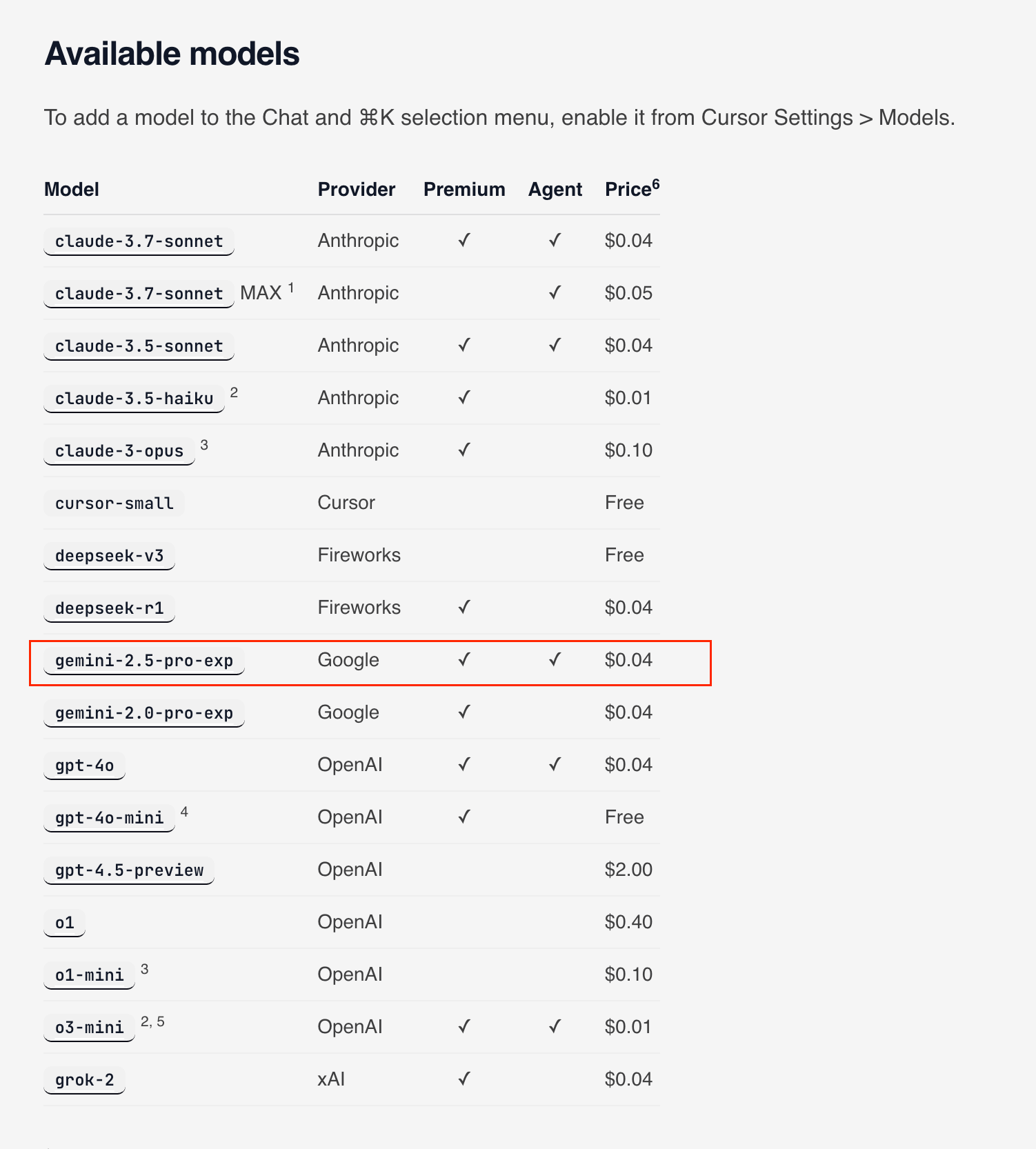
بمجرد الوصول إلى لوحة الإعدادات، ستحتاج إلى تحديد القسم المحدد الذي يدير إعدادات نموذج الذكاء الاصطناعي:
- ابحث عن قائمة تنقل في الجانب الأيسر من لوحة الإعدادات
- قم بالتمرير خلال الفئات المتاحة للعثور على واحدة تتعلق بوظائف الذكاء الاصطناعي
- قد يُطلق على هذا القسم "النماذج" أو "مزودي الذكاء الاصطناعي" أو "الإضافات" أو "إعدادات الذكاء الاصطناعي"
- في الإصدارات الأحدث من Cursor، قد تجدها تحت "إعدادات الذكاء الاصطناعي" أو "نماذج اللغة"
- انقر على هذا القسم للوصول إلى واجهة إدارة النماذج
قد يختلف التصنيف الدقيق بناءً على إصدار Cursor الخاص بك، ولكن إعدادات الذكاء الاصطناعي عادة ما تكون مجمعة معًا لسهولة الوصول إليها. إذا كنت تواجه صعوبة في العثور على القسم الصحيح، يمكنك استخدام وظيفة البحث الموجودة في أعلى لوحة الإعدادات من خلال كتابة كلمات رئيسية مثل "نموذج" أو "ذكاء اصطناعي" لتصفية الخيارات ذات الصلة.
الخطوة 3: فهم اسم النموذج الصحيح

عند تكوين Gemini 2.5 Pro في Cursor، فإن استخدام معرف النموذج الدقيق أمر بالغ الأهمية للدمج الناجح. المعرف الدقيق لنموذج Gemini 2.5 Pro Experimental هو:
gemini-2.5-pro-exp-03-25
يجب إدخال هذه السلسلة كما هو موضح تمامًا بما في ذلك جميع الشرطات والأرقام. أي انحراف، حتى لو كان فرقًا بسيطًا في الكتابة أو تغييرات في الحروف الكبيرة، يمكن أن يمنع الاتصال من العمل بشكل صحيح. يعمل معرف النموذج كمرجع فريد يسمح لـ Cursor بالتواصل مع الإصدار المحدد من Gemini الذي ترغب في استخدامه.
تقوم Google أحيانًا بتحديث إصدارات نماذجها، لذا إذا واجهت مشكلات في الاتصال، تحقق من معرف النموذج الأحدث على صفحة توثيق Google AI Studio. ومع ذلك، في وقت كتابة هذا، يُعتبر المعرف المقدم أعلاه صحيحًا للوصول إلى قدرات Gemini 2.5 Pro التجريبية.
الخطوة 4: الحصول على مفتاح واجهة برمجة التطبيقات من Google (الطريقة المباشرة)
لتوصيل Cursor بـ Gemini 2.5 Pro، ستحتاج إلى مفتاح واجهة برمجة التطبيقات من Google. يقوم هذا المفتاح بالتحقق من طلباتك إلى خدمات Google AI. اتبع الخطوات التفصيلية للحصول على مفتاحك:
- افتح متصفح الويب الخاص بك وانتقل إلى Google AI Studio:
- الرابط الرئيسي: https://aistudio.google.com/
- رابط بديل إذا لم تنجح الطريقة السابقة: https://ai.google.dev/
2. سجل الدخول باستخدام حساب Google الخاص بك
- إذا لم يكن لديك حساب Google، ستحتاج إلى إنشاء حساب أولاً
- أي حساب Google قياسي سيعمل، بما في ذلك حسابات Gmail
3. بمجرد تسجيل الدخول، ابحث عن خيار "الحصول على مفتاح واجهة برمجة التطبيقات"
- عادةً ما يكون موجودًا في الزاوية العلوية اليسرى من الواجهة
- قد يظهر أيضًا كـ "مفاتيح واجهة برمجة التطبيقات" في قائمة جانبية أو ضمن إعدادات الحساب
4. انقر على "الحصول على مفتاح واجهة برمجة التطبيقات" واختر "إنشاء مفتاح واجهة برمجة التطبيقات" من الخيارات المعروضة
- قد تحتاج إلى اختيار "إنشاء في مشروع جديد" إذا تم طرح ذلك، خاصة إذا كانت هذه هي المرة الأولى التي تستخدم فيها Google AI Studio
- يمكن أن يطلب منك بعض المستخدمين التحقق من هويتهم برقم هاتف لأغراض أمنية.
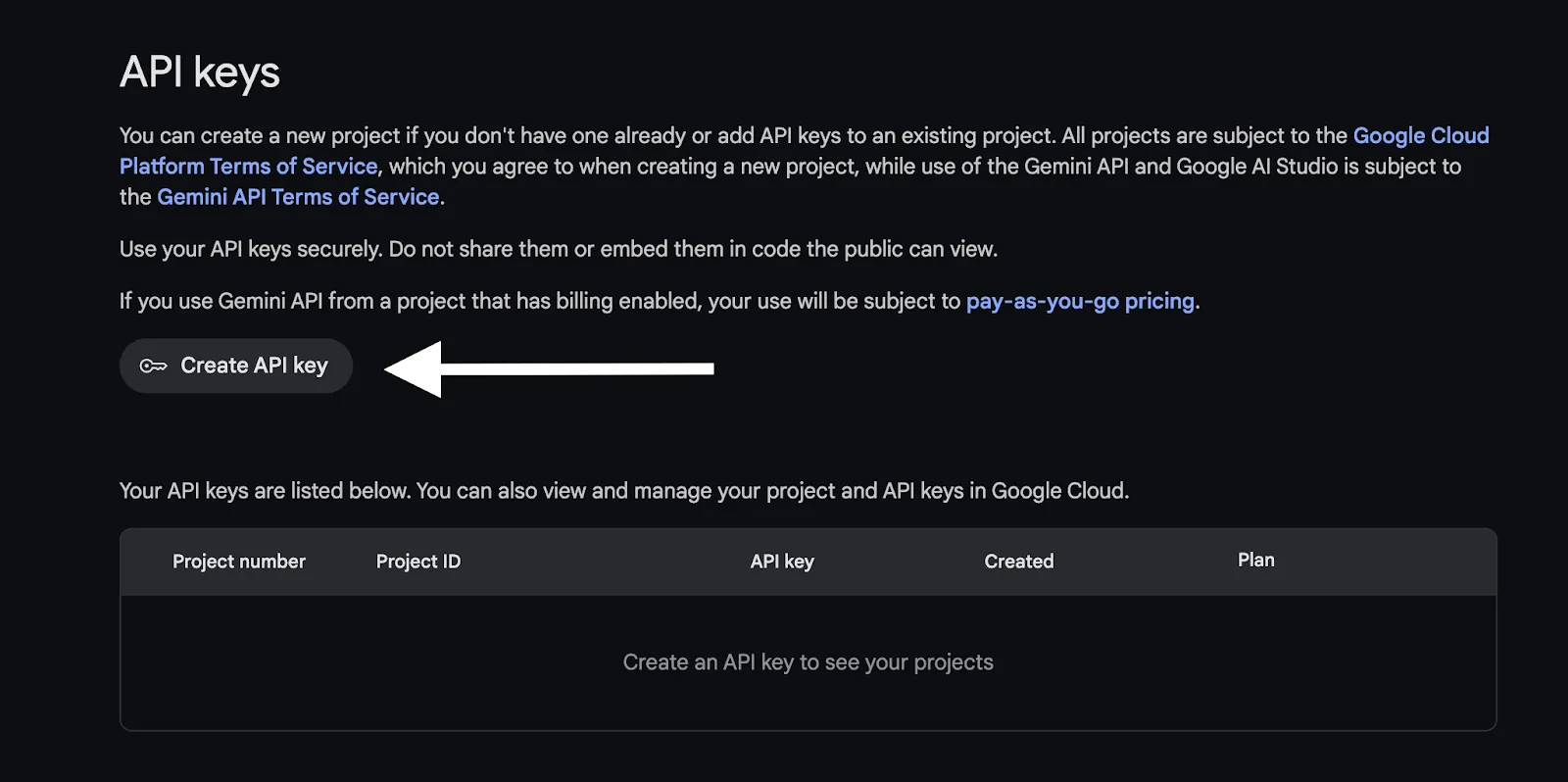
- سيقوم النظام بإنشاء مفتاح واجهة برمجة تطبيقات فريد لحسابك. قد تستغرق هذه العملية بضع ثوانٍ لإكمالها
5. انسخ مفتاح واجهة برمجة التطبيقات الذي تم إنشاؤه حديثًا واحفظه بشكل آمن
- فكر في حفظه مؤقتًا في مدير كلمات مرور أو تطبيق ملاحظات آمنة
- ستحتاج إلى لصق هذا المفتاح في Cursor قريبًا
ملاحظة أمنية هامة:
- لا تشارك هذا المفتاح أو تستخدمه مع أنظمة التحكم في الإصدارات مثل GitHub
- يتيح هذا المفتاح الوصول إلى موارد Google Cloud الخاصة بك وقد تحتوي على قيود استخدام
- إذا تعرض مفتاحك للاختراق، قم بإلغائه على الفور واصنع مفتاحًا جديدًا
- توفر Google مستوى مجاني للوصول إلى واجهة برمجة التطبيقات، ولكن الاستخدام المفرط قد يشمل رسومًا
عادةً ما يبدو تنسيق مفتاح واجهة برمجة التطبيقات من Google كسلسلة طويلة من الحروف والأرقام والرموز. بمجرد تأمين مفتاحك، أنت جاهز للمتابعة مع تكوين Cursor.
الخطوة 5: إضافة نموذج مخصص في Cursor
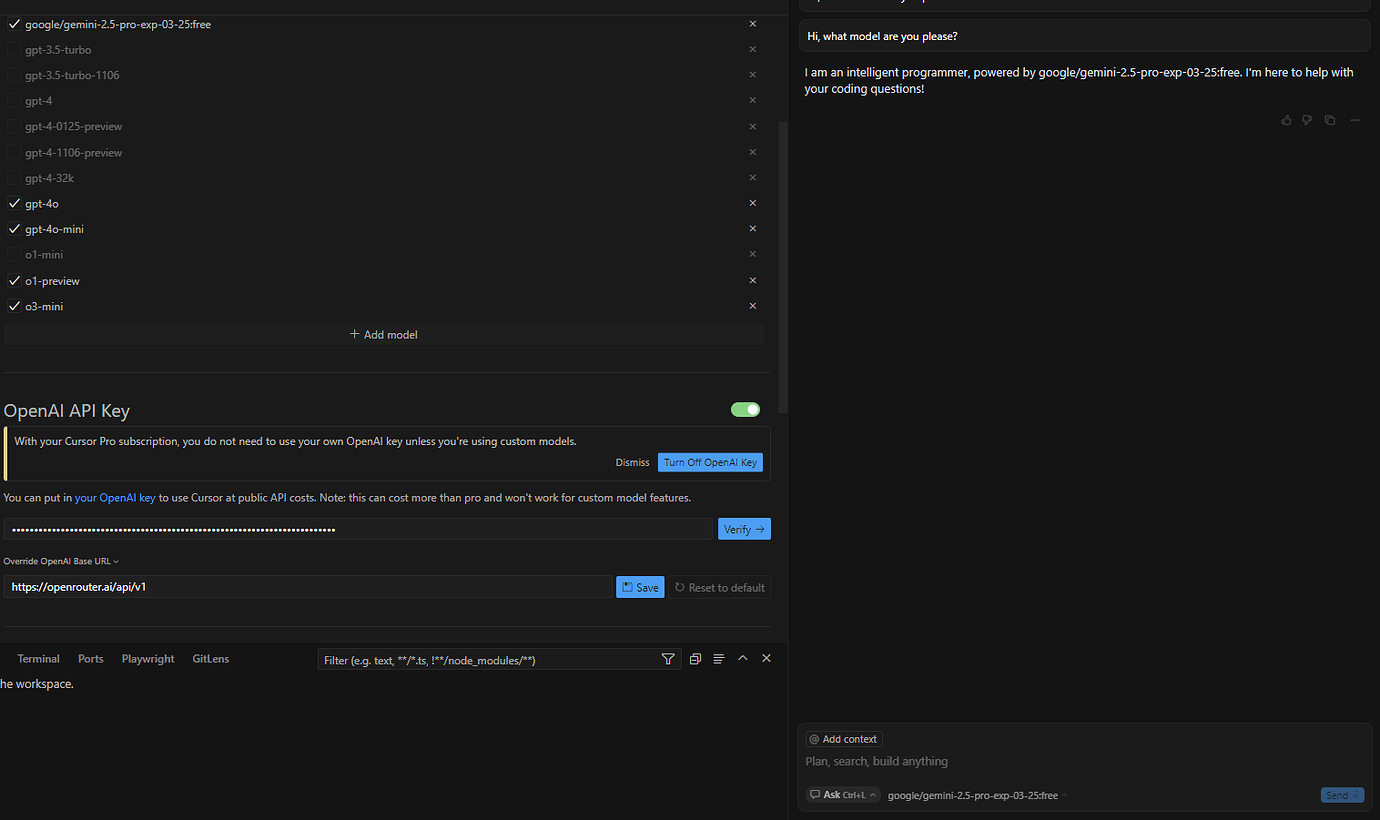
مع مفتاح واجهة برمجة التطبيقات في يدك، عد إلى لوحة إعدادات Cursor لتكوين النموذج المخصص:
- ضمن قسم إعدادات الذكاء الاصطناعي المحدد في الخطوة 2، افحص الواجهة للبحث عن خيارات تتعلق بإضافة أو تخصيص النماذج
- ابحث تحديدًا عن الخيارات مثل:
- "موفر مخصص"
- "إضافة نموذج"
- "تكوين نموذج مخصص"
- "تجاوز عنوان واجهة برمجة التطبيقات الخاصة بـ OpenAI"
- إذا رأيت زرًا معنونًا "إضافة" أو "+" بالقرب من أي قائمة من النماذج، انقر عليه للبدء في إضافة تكوين نموذج جديد
- إذا رأيت "تجاوز عنوان واجهة برمجة التطبيقات الخاص بـ OpenAI"، فهذا مهم جداً
- يشير هذا إلى أن Cursor تعمل بشكل أساسي مع واجهات برمجة التطبيقات المتوافقة مع OpenAI
- ستحتاج إلى ضبط هذه الإعدادات للعمل مع واجهة برمجة التطبيقات الخاصة بـ Gemini من Google
- ليس كل إصدارات Cursor تسمي هذه الوظائف بنفس الطريقة بشكل واضح
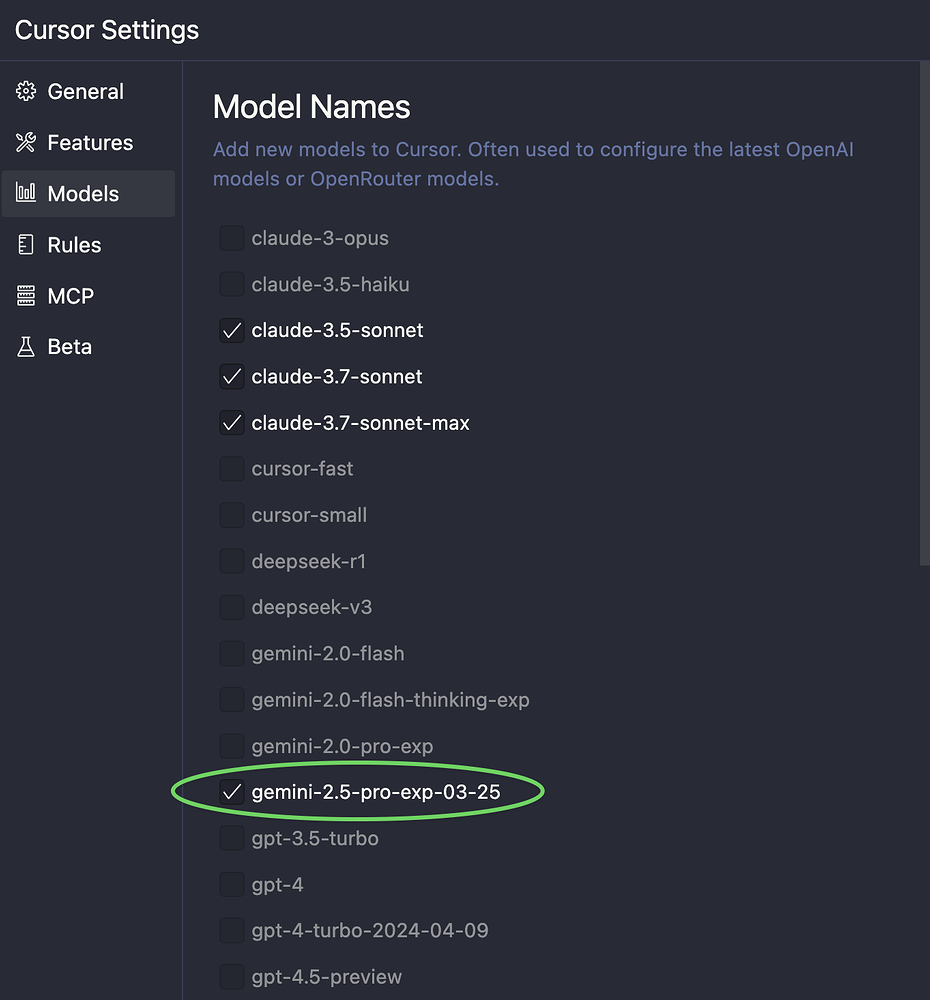
تختلف واجهة إضافة النماذج المخصصة قليلاً بين إصدارات Cursor، لكن الوظيفة الأساسية تظل كما هي: تحتاج إلى توفير تفاصيل الاتصال لنموذج Gemini.
الخطوة 6: إدخال اسم النموذج
بمجرد تحديد القسم المناسب لإضافة نموذج مخصص:
- ابحث عن حقل معنون "اسم النموذج" أو "معرف النموذج" أو شيء مشابه
- انقر على هذا الحقل لتفعيله لإدخال النص
- أدخل بدقة:
gemini-2.5-pro-exp-03-25 - تحقق من إدخالك من أجل:
- التهجئة الصحيحة لـ "gemini"
- وجود جميع الشرطات في الأماكن الصحيحة
- تسلسل الأرقام الصحيح "2.5" و"03-25"
- عدم وجود مسافات إضافية قبل أو بعد المعرف
يضمن هذا المعرف الدقيق أن يطلب Cursor الإصدار الصحيح من النموذج من خدمة واجهة برمجة التطبيقات من Google. أي أخطاء في هذه السلسلة ستؤدي إلى فشل الاتصالات أو سلوك غير متوقع.
الخطوة 7: تجاوز عنوان واجهة برمجة التطبيقات الخاصة بـ OpenAI
تم تصميم العديد من محررات الأكواد الذكية، بما في ذلك Cursor، في البداية للعمل بشكل أساسي مع نماذج OpenAI. لاستخدام نماذج Gemini من Google، تحتاج إلى إعادة توجيه هذه الطلبات إلى نقطة نهاية واجهة برمجة التطبيقات الخاصة بـ Google:
ابحث عن الإعداد لتجاوز عنوان واجهة برمجة التطبيقات الافتراضي لـ OpenAI
- يمكن أن يكون ذلك معنونًا بـ "عنوان واجهة برمجة التطبيقات" أو "نقطة النهاية" أو "عنوان متوافق مع OpenAI"
- قد يظهر كحقل نصي بالقرب من حيث أدرجت اسم النموذج
أدخل عنوان URL التالي لواجهة برمجة التطبيقات لـ Gemini في سياق متوافق مع OpenAI:
<https://generativelanguage.googleapis.com/v1beta/openai/>
تأكد من إدخال عنوان URL بالضبط كما هو موضح، بما في ذلك الشَرط المائل في النهاية
- تسمح هذه النقطة لـ Cursor بالتواصل مع خدمة واجهة برمجة التطبيقات من Google باستخدام التنسيقات التي يفهمها بالفعل
قد تحتوي بعض إصدارات Cursor على قائمة منسدلة لاختيار "Google" كمزود بدلاً من ذلك
- إذا كانت هذه الخيارات متاحة، اخترها بدلاً من إدخال عنوان URL يدويًا
- هذا يدل على أن إصدار Cursor الخاص بك به دعم أصلي لخدمات Google
تعد إعادة توجيه عنوان URL هذه أمرًا حيويًا لأنه يخبر Cursor أين ترسل طلبات واجهة برمجة التطبيقات الخاصة بها. بدون هذا التغيير، سيحاول Cursor طلب نموذج Gemini من خوادم OpenAI، مما سيفشل.
الخطوة 8: إدخال مفتاح واجهة برمجة التطبيقات من Google
بعد ذلك، ستحتاج إلى تقديم مفتاح واجهة برمجة التطبيقات من Google للتحقق من طلباتك:
- ابحث عن حقل معنون "مفتاح واجهة برمجة التطبيقات" أو "مفتاح واجهة برمجة التطبيقات من Google" أو "رمز التوثيق"
- قد يكون هذا الحقل في نفس القسم مثل اسم النموذج وعنوان URL الأساسي
- في بعض الإصدارات، قد يكون تحت قسم منفصل "مفاتيح واجهة برمجة التطبيقات"
- انقر على هذا الحقل لتفعيله لإدخال النص
- الصق بعناية مفتاح واجهة برمجة التطبيقات الذي حصلت عليه من Google AI Studio في الخطوة 4
- استخدم Ctrl+V (Windows/Linux) أو Cmd+V (Mac) للصق المفتاح
- بدلاً من ذلك، انقر بزر الماوس الأيمن واختر "لصق" إذا كانت اختصارات لوحة المفاتيح معطلة
- تحقق من أن المفتاح بالكامل قد تم لصقه بشكل صحيح
- تأكد من عدم وجود مسافات إضافية في البداية أو النهاية
- تأكد من عدم قطع أي احرف أو تكرارها
- يجب أن يتطابق المفتاح تمامًا مع ما قدمته جوجل
- قد تقدم بعض إصدارات Cursor خيار "اختبار الاتصال" بعد إدخال المفتاح
- إذا كانت هذه الميزة متاحة، استخدمها للتحقق من أن تكوينك يعمل
- ستؤكد النتيجة الناجحة أن جميع التفاصيل صحيحة
يعمل مفتاح واجهة برمجة التطبيقات هذا كمستند توثيق لك، وهو مطلوب لكل طلب يقوم به Cursor إلى خدمة Gemini. بدون مفتاح صالح، سيفشل الدمج حتى لو كانت جميع الإعدادات الأخرى صحيحة.
الخطوة 9: حفظ الإعدادات
بعد إدخال جميع المعلومات المطلوبة، تحتاج إلى حفظ تكوينك:
- ابحث عن زر "حفظ" أو "تطبيق" أو "موافق" في أسفل لوحة الإعدادات
- في بعض الإصدارات، قد يتم حفظ التغييرات تلقائيًا أثناء إجراءها
- إذا كانت خاصية الحفظ التلقائي ممكّنة، قد ترى مؤشرًا يظهر "جارٍ الحفظ..." أو "تم حفظ التغييرات"
2. انقر على زر الحفظ لتأكيد تغييراتك
- قد تظهر لوحة الإعدادات لفترة قصيرة علامة تحميل أثناء تطبيق التغييرات
- قد تتطلب بعض الإصدارات إعادة تشغيل Cursor لتطبيق التكوين الجديد بالكامل
3. إذا طُلب منك إعادة تشغيل Cursor لتفعيل التغييرات، اختر "إعادة تشغيل الآن"
- هذا يضمن أن جميع مكونات Cursor تتعرف على التكوين الجديد
- يجب أن يتم حفظ عملك تلقائيًا قبل إعادة التشغيل
4. بعد الحفظ (وإعادة التشغيل إذا لزم الأمر)، سيبدأ Cursor بالتكوين الجديد الخاص بك
- يجب أن يكون نموذج Gemini 2.5 Pro الآن متاحًا للاستخدام ضمن المحرر
يعد الحفظ الصحيح للإعدادات أمرًا ضروريًا لضمان التكوين الدائم. بدون هذه الخطوة، قد تفقد تغييراتك عند إغلاق وإعادة فتح Cursor.
الخطوة 10: اختبار التكامل
الخطوة النهائية هي التحقق مما إذا كان تكامل Gemini 2.5 Pro الخاص بك يعمل بشكل صحيح:
- افتح أو أنشئ ملف كود في IDE لـ Cursor
- ستعمل أي لغة برمجة من أجل الاختبار، لكن Python أو JavaScript هما خيارات جيدة بسبب شعبيتهما
2. ابحث عن واجهة المساعد الذكي في Cursor
- تتوفر عادةً كلوحة دردشة على الجانب الأيمن
- أو كلوحة أوامر يمكن تفعيلها باستخدام اختصارات لوحة المفاتيح
3. جرب استخدام الميزات المدعومة بالذكاء الاصطناعي:
- استكمال الكود: ابدأ بكتابة وظيفة أو إعلانات متغيرات وانظر ما إذا كان Gemini يقدم اقتراحات
- التفاعل عبر الدردشة: افتح لوحة الدردشة واطرح سؤال برمجي
- استدعاء الأوامر: استخدم Ctrl/Cmd + K لاستدعاء وظائف الذكاء الاصطناعي مباشرة
4. إذا قدمت Cursor خيارًا لاختيار أي نموذج ذكاء اصطناعي يجب استخدامه، تأكد من توفر "gemini-2.5-pro-exp-03-25" واختره
- قد يتوفر هذا الاختيار كقائمة منسدلة في واجهة الدردشة
- أو كخيار في لوحة الأوامر
5. أرسل رسالة اختبار مثل "اكتب دالة لحساب سلسلة فيبوناتشي في Python"
- راقب جودة الاستجابة، وصحة الكود، ووضوح الشرح
- يجب أن يوفر نموذج Gemini 2.5 Pro الذي يعمل بشكل صحيح كودًا منظمًا جيدًا مع شروحات تفصيلية
إذا استجاب النموذج بشكل مناسب لرسائلك، تهانينا! لقد قمت بنجاح بدمج Gemini 2.5 Pro مع Cursor مجانًا.
طريقة بديلة: استخدام OpenRouter (قد تكون مجانية)
إذا واجهت صعوبات مع طريقة مفتاح واجهة برمجة التطبيقات المباشرة، يمكنك الاستفادة من OpenRouter كمنصة وسيطة تسهل الاتصال بموديلات AI المختلفة، بما في ذلك Gemini 2.5 Pro.
الخطوة 1: إعداد OpenRouter
- قم بزيارة موقع OpenRouter: https://openrouter.ai/
- قم بإنشاء حساب وتسجيل الدخول
- يمكنك عادةً التسجيل باستخدام حساب Google أو GitHub أو التحقق عبر البريد الإلكتروني
- أكمل أي خطوات تحقق مطلوبة أثناء إنشاء الحساب
3. انتقل إلى لوحة المعلومات الخاصة بك بعد تسجيل الدخول
- ابحث عن قسم "مفاتيح واجهة برمجة التطبيقات" أو "الاعتماد"
- انقر على "إنشاء مفتاح واجهة برمجة التطبيقات" أو خيار مشابه
4. باسم مفتاح واجهة برمجة التطبيقات، اجعله شيئًا يسهل تذكره مثل "تكامل Cursor"
- يساعدك ذلك في التعرف على غرض هذا المفتاح في المستقبل
5. قم بتعيين أي حدود استخدام إذا رغبت في ذلك
- يتيح لك OpenRouter تحديد مدى إنفاق كل مفتاح
- للمشاريع الشخصية، يُنصح بفرض حد منخفض لتجنب التكاليف غير المتوقعة
6. قم بإنشاء ونسخ مفتاح واجهة برمجة التطبيقات الخاص بك من OpenRouter
- قم بتخزينه بشكل آمن تمامًا كما كنت تفعل مع مفتاح واجهة برمجة التطبيقات المباشر من Google
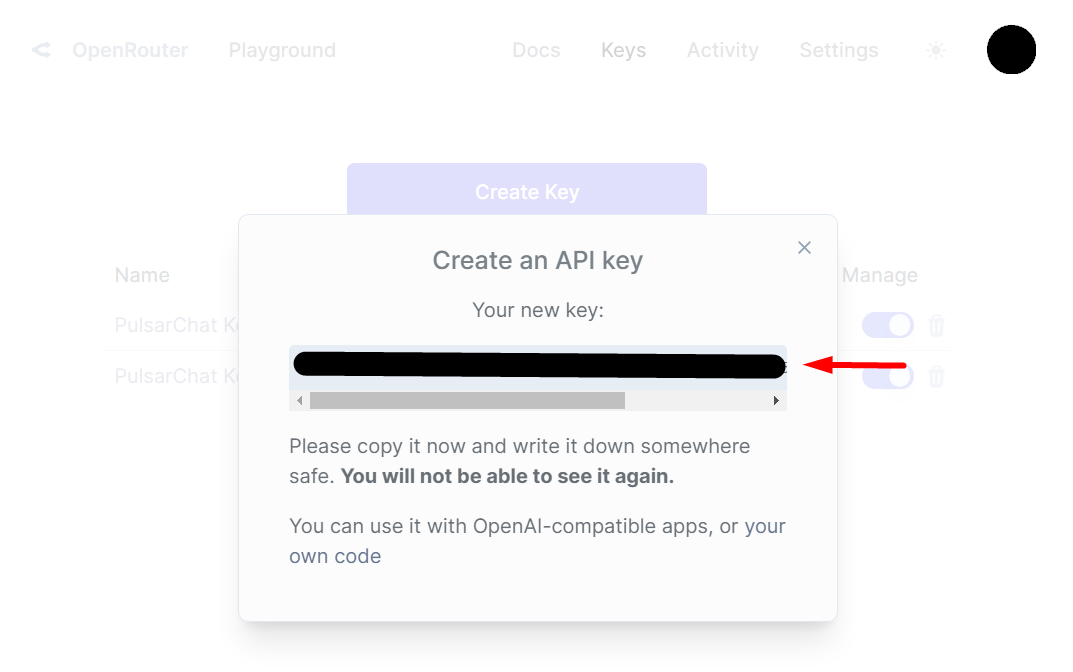
الخطوة 2: تكوين Cursor باستخدام OpenRouter
قم بالوصول إلى إعدادات Cursor كما هو موضح في الخطوة 1 من الطريقة المباشرة
انتقل إلى القسم الخاص بالنماذج المخصصة أو مفاتيح واجهة برمجة التطبيقات
- هذا هو نفس القسم الذي ستستخدمه لطريقة Google API المباشرة
مكّن الخيار لتجاوز عنوان واجهة برمجة التطبيقات الخاص بـ OpenAI
- هذا أمر حيوي لإعادة توجيه الطلبات عبر OpenRouter
أدخل مفتاح واجهة برمجة التطبيقات الخاص بك في OpenRouter في الحقل المناسب
- هذا يستبدل مفتاح واجهة برمجة التطبيقات من Google المستخدم في الطريقة المباشرة
قم بتعيين نقطة النهاية/عنوان URL الأساسي الخاص بواجهة البرمجة المخصصة إلى:
<https://openrouter.ai/api/v1>
عند إضافة النموذج المخصص، أدخل:
google/gemini-2.5-pro-exp-03-25:free
(ملاحظة: تحقق من هذا المعرف الدقيق للنموذج على موقع OpenRouter لأنه قد يتغير)
احفظ الإعدادات كما هو موضح في الخطوة 9 من الطريقة المباشرة
اختبر التكامل كما هو موضح في الخطوة 10
- أرسل رسالة اختبار للتحقق من أن الاتصال يعمل
- تحقق من أن الردود تتطابق مع الجودة المتوقعة لـ Gemini 2.5 Pro
تتمتع طريقة OpenRouter ببعض المزايا على النهج المباشر:
- إدارة واجهة برمجة التطبيقات المبسطة
- احتمال تقليل التكاليف من خلال اتفاقيات OpenRouter مع المزودين
- التبديل بسهولة بين نماذج AI المختلفة دون إعادة تكوين Cursor
- رصيد مجاني شهري يغطي الاستخدام العادي
ومع ذلك، فإنها تضيف خدمة إضافية بينك وبين Google، مما قد يقدم تأخيرًا أو يصبح نقطة فشل في حال واجه OpenRouter مشكلات.
الخاتمة
باتباع هذا الدليل الشامل، قمت بنجاح بإضافة نموذج Gemini 2.5 Pro القوي من Google إلى IDE لـ Cursor دون دفع اشتراك مميز. يعزز هذا التكامل سير عمل تطورك مع قدرات الذكاء الاصطناعي المتقدمة، بدءًا من إكمال الكود الذكي إلى المساعدة في حل المشكلات المعقدة.
تذكر أنه بينما التكامل الأساسي مجاني، فإن استخدام واجهة برمجة التطبيقات يخضع لقيود وأسعار Google. عادةً ما تكون الدرجة المجانية كافية للمطورين الأفراد الذين يعملون على المشاريع الشخصية، لكن راقب استخدامك لتجنب الرسوم غير المتوقعة إذا تجاوزت الحدود المجانية.
بينما تتطور كل من خدمات Cursor وGoogle AI، قد تتغير بعض الخطوات في هذه العملية. إذا واجهت أي صعوبات، تحقق من الوثائق الرسمية لكلا النظامين أو المنتديات المجتمعية للحصول على أحدث المعلومات.
مع وجود Gemini 2.5 Pro في متناول يدك ضمن Cursor، أصبحت مجهزًا بأحد أكثر المساعدين الذكيين في البرمجة تقدمًا المتاحة اليوم، جاهزًا لزيادة إنتاجيتك والتصدي لتحديات التطوير المعقدة.